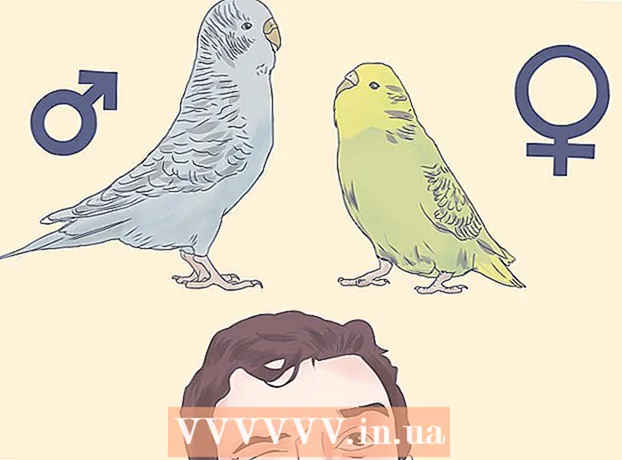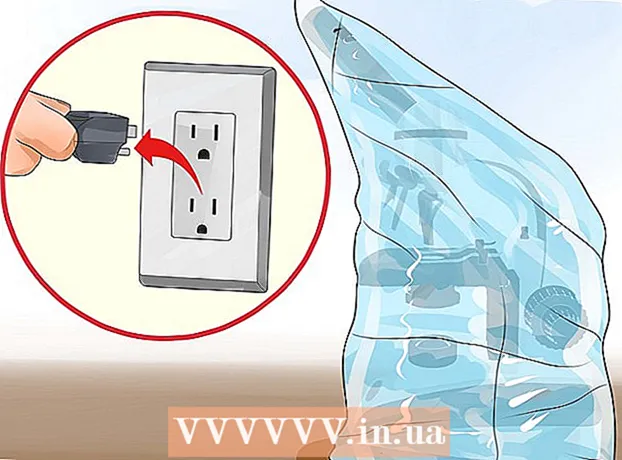Autore:
Roger Morrison
Data Della Creazione:
17 Settembre 2021
Data Di Aggiornamento:
1 Luglio 2024

Contenuto
- Al passo
- Metodo 1 di 2: utilizzo di Zamzar
- Metodo 2 di 2: utilizzo di Encryptomatic
- Suggerimenti
- Avvertenze
Questo articolo mostra come visualizzare un file di Outlook (MSG) su un computer senza Outlook.Esistono diversi convertitori di file online che puoi utilizzare per visualizzare e scaricare un file MSG in formato PDF e gli allegati da MSG.
Al passo
Metodo 1 di 2: utilizzo di Zamzar
 Sappi quando usare Zamzar. Se desideri una versione PDF della tua e-mail insieme a eventuali allegati fino al limite di 20 megabyte di Outlook, puoi utilizzare Zamzar per questo.
Sappi quando usare Zamzar. Se desideri una versione PDF della tua e-mail insieme a eventuali allegati fino al limite di 20 megabyte di Outlook, puoi utilizzare Zamzar per questo. - Per Zamzar è necessario un indirizzo e-mail a cui verranno inviati il link per il download della tua e-mail e gli eventuali allegati. Se non vuoi fornire un indirizzo email, puoi provare Encryptomatic.
 Apri Zamzar. Vai su https://www.zamzar.com/convert/msg-to-pdf con il tuo browser.
Apri Zamzar. Vai su https://www.zamzar.com/convert/msg-to-pdf con il tuo browser.  clicca su Scelta dei file .... Puoi vederlo nel gruppo "Passaggio 1" al centro della pagina. Si apre una finestra Esplora file (Windows) o Finder (Mac).
clicca su Scelta dei file .... Puoi vederlo nel gruppo "Passaggio 1" al centro della pagina. Si apre una finestra Esplora file (Windows) o Finder (Mac).  Seleziona il tuo file MSG. Vai alla cartella in cui hai salvato il file MSG e fai clic sul file MSG per selezionarlo.
Seleziona il tuo file MSG. Vai alla cartella in cui hai salvato il file MSG e fai clic sul file MSG per selezionarlo.  clicca su Aprire. Puoi vederlo in basso a destra nella finestra. Il file MSG verrà ora caricato su Zamzar.
clicca su Aprire. Puoi vederlo in basso a destra nella finestra. Il file MSG verrà ora caricato su Zamzar.  Fai clic sul menu a discesa "Converti file in". Vedrai questa opzione nella casella "Passaggio 2". Apparirà quindi un menu a tendina.
Fai clic sul menu a discesa "Converti file in". Vedrai questa opzione nella casella "Passaggio 2". Apparirà quindi un menu a tendina.  clicca su PDF. Puoi vederlo sotto la voce "Documenti" nel menu a discesa.
clicca su PDF. Puoi vederlo sotto la voce "Documenti" nel menu a discesa.  Inserisci il tuo indirizzo email. Inserisci un indirizzo email attivo nel campo di testo nella sezione "Passaggio 3".
Inserisci il tuo indirizzo email. Inserisci un indirizzo email attivo nel campo di testo nella sezione "Passaggio 3".  clicca su Converte. Questa è una chiave grigia nella sezione "Passaggio 4". Zamzar inizierà a convertire il tuo file MSG in un file PDF.
clicca su Converte. Questa è una chiave grigia nella sezione "Passaggio 4". Zamzar inizierà a convertire il tuo file MSG in un file PDF.  Apri la pagina del file MSG convertito. Una volta che il file è stato convertito, Zamzar ti invierà un'e-mail di conferma. È incluso il collegamento alla pagina di download del file MSG:
Apri la pagina del file MSG convertito. Una volta che il file è stato convertito, Zamzar ti invierà un'e-mail di conferma. È incluso il collegamento alla pagina di download del file MSG: - Apri la tua casella di posta elettronica.
- Apri l'email "File convertito da Zamzar".
- Controlla anche la cartella Spam (e la cartella Aggiornamenti, se disponibile) se non hai ricevuto un'email entro cinque minuti.
- Fare clic sul collegamento lungo nella parte inferiore dell'e-mail.
 Scarica il PDF convertito. Fare clic sul pulsante verde Scarica ora a destra del file PDF. Il nome del file sarà l'oggetto dell'email (ad esempio "ciao") seguito da ".pdf".
Scarica il PDF convertito. Fare clic sul pulsante verde Scarica ora a destra del file PDF. Il nome del file sarà l'oggetto dell'email (ad esempio "ciao") seguito da ".pdf".  Scarica eventuali allegati. Se avevi allegati e-mail, puoi scaricarli facendo clic su Scarica ora facendo clic a destra del nome del file (allegato zip). Gli allegati verranno scaricati sul tuo computer in una cartella zip.
Scarica eventuali allegati. Se avevi allegati e-mail, puoi scaricarli facendo clic su Scarica ora facendo clic a destra del nome del file (allegato zip). Gli allegati verranno scaricati sul tuo computer in una cartella zip. - È necessario estrarre il contenuto della cartella zip prima di poter aprire o visualizzare gli allegati allegati.
Metodo 2 di 2: utilizzo di Encryptomatic
 Sapere quando utilizzare Encryptomatic. Se desideri visualizzare un'e-mail senza scaricarla, Encryptomatic ti offre questa opzione per le e-mail fino a otto megabyte (inclusi gli allegati). Se l'email in questione contiene allegati, puoi anche scaricarli dalla pagina di visualizzazione.
Sapere quando utilizzare Encryptomatic. Se desideri visualizzare un'e-mail senza scaricarla, Encryptomatic ti offre questa opzione per le e-mail fino a otto megabyte (inclusi gli allegati). Se l'email in questione contiene allegati, puoi anche scaricarli dalla pagina di visualizzazione. - Il più grande difetto di Encryptomatic è il limite di dimensione delle e-mail. Se desideri scaricare più allegati dal tuo file MSG, potrebbe essere meglio usare Zamzar.
 Apri Encryptomatic. Utilizzando il browser, vai su https://www.encryptomatic.com/viewer/ sul tuo computer.
Apri Encryptomatic. Utilizzando il browser, vai su https://www.encryptomatic.com/viewer/ sul tuo computer.  clicca su Scegli il file. Questo è un pulsante grigio in alto a sinistra nella pagina. Si apre una finestra Esplora file (Windows) o una finestra Finder (Mac).
clicca su Scegli il file. Questo è un pulsante grigio in alto a sinistra nella pagina. Si apre una finestra Esplora file (Windows) o una finestra Finder (Mac).  Seleziona il tuo file MSG. Vai alla cartella in cui si trova il tuo file MSG e fai clic una volta sul file MSG per selezionarlo.
Seleziona il tuo file MSG. Vai alla cartella in cui si trova il tuo file MSG e fai clic una volta sul file MSG per selezionarlo.  clicca su Aprire. Puoi vedere questa opzione in basso a destra nella finestra. Il tuo file MSG verrà caricato su Encryptomatic.
clicca su Aprire. Puoi vedere questa opzione in basso a destra nella finestra. Il tuo file MSG verrà caricato su Encryptomatic. - Vedrai il testo contrassegnato con "Il file è troppo grande" sul lato destro del pulsante Scegli il file, quindi non è possibile aprire il file MSG in Encryptomatic. In tal caso, prova Zamzar.
 clicca su Vedere. Questo è un pulsante blu a destra del pulsante Scegli il file. Questo ti porterà alla pagina di visualizzazione.
clicca su Vedere. Questo è un pulsante blu a destra del pulsante Scegli il file. Questo ti porterà alla pagina di visualizzazione.  Controlla la tua email. Scorri verso il basso fino alla fine della pagina per farlo. In questa finestra vedrai il testo dell'e-mail, le immagini e la formattazione.
Controlla la tua email. Scorri verso il basso fino alla fine della pagina per farlo. In questa finestra vedrai il testo dell'e-mail, le immagini e la formattazione.  Scarica eventuali allegati. Se la tua email contiene allegati, vedrai il nome degli allegati a destra dell'intestazione "Allegati:" al centro della pagina. Cliccando sul nome di un allegato lo scaricherà sul tuo computer, dove potrai aprire il file come al solito.
Scarica eventuali allegati. Se la tua email contiene allegati, vedrai il nome degli allegati a destra dell'intestazione "Allegati:" al centro della pagina. Cliccando sul nome di un allegato lo scaricherà sul tuo computer, dove potrai aprire il file come al solito.
Suggerimenti
- Se Outlook è installato sul tuo computer, puoi aprire qualsiasi file MSG in Outlook facendo doppio clic su di esso.
Avvertenze
- Alcune delle tue immagini originali o della formattazione nel file MSG potrebbero non essere state conservate quando lo scarichi da Zamzar.